Как настроить роутер после перезагрузки. Перезагрузка роутера: как и для чего это делается
Иногда случайные неполадки в работе роутера можно решить простой перезагрузкой. Кроме того, перезагрузка может понадобиться при изменении настроек, хотя обычно она выполняется в таком случае автоматически. В этой статье мы расскажем, как перезагрузить роутер самостоятельно.
Аппаратная перезагрузка
Самый простой, но и грубый способ перезагрузить модем или роутер, — отключить ему питание. Если у устройства есть кнопка выключения — нажмите её, если нет — просто отключите блок питания роутера от электророзетки. Подождите 10-15 секунд, чтобы все внутренние компоненты роутера гарантированно отключились. После этого снова нажмите кнопку питания или воткните вилку в розетку. Будьте готовы к тому, что подключение к Интернету восстановится не сразу — на это может уйти от нескольких секунд до одной минуты.
Программная перезагрузка
Более щадящий и правильный способ перезагрузки роутера — программный. Опция перезагрузки есть в веб-интерфейсе роутера, который доступен через браузер по адресу http://192.168.0.1 или http://192.168.1.1 — точнее можно узнать в инструкции к конкретной модели.
Где именно находится кнопка перезагрузки, зависит от фирмы-производителя. Но как правило, её следует искать где-нибудь в разделе «Система», «Системные настройки» и т. п. Например, в роутерах ZyXEL Kenetic опция перезагрузки находится в разделе «Система > Конфигурация», пункт «Повторный запуск системы». А в роутерах D-Link меню «Система» вынесено прямо в верхнюю часть страницы: достаточно его развернуть и выбрать пункт «Перезагрузить».
Сброс настроек
В тех случаях, когда простая перезагрузка не помогает, может потребоваться сброс настроек роутера. При этом он перезагружается и возвращается в своё первозданное состояние — к заводским настройкам. Аппаратная кнопка сброса обычно спрятана в глубоком отверстии, чтобы предотвратить случайные нажатия. Воспользуйтесь каким-нибудь длинным тонким предметом, чтобы её нажать, — например, спицей, шпилькой или разогнутой канцелярской скрепкой. Опция сброса к заводским настройкам может присутствовать и в веб-интерфейсе роутера — искать её стоит там же, где кнопку обычной перезагрузки.
Вы сидите за своим компьютером, или ноутбуком, или с планшетом в руках, и пользуетесь всеми прелестями доступа в интернет. И вдруг удовольствие заканчивается, страницы перестают грузиться, а устройство сообщает нам что-то вроде «подключение к интернету отсутствует» или «Без подключения к Интернет». Что делать? Обычно, первой мерой, которая помогает в большинстве случаев, является перезагрузка роутера (устройства, которое «раздает» интернет через Wi-Fi – беспроводная связь и с помощью кабеля). Дело в том, что в процессе работы роутера может произойти сбой, разрыв связи или нарушение подключения. В результате перезагрузки роутер заново подключается к сети и восстанавливает связь. И поэтому давайте разберемся, как перезагрузить роутер, и какие есть способы.
Есть 4 варианта, как можно сделать рестарт роутера. Поэтому я рекомендую прочитать статью до конца, чтобы вы узнали все способы, а потом уже выберете тот, который для вас кажется самым простым.
Отключение питания роутера
Самый простой способ перезагрузить роутер – это выключить питание и через некоторое время включить его. Обычно при проблемах с Интернетом и при звонке в техническую поддержку провайдера специалист на том конце провода в первую очередь рекомендует нам поступить именно так. Порядок действий следующий:
Выключаем роутер, вытащив блок питания устройства из розетки. При этом индикаторы роутера погаснут, и, если вы были подключены со своего ПК или другого устройства к беспроводной сети Wi-Fi или использовали обычный провод, то это подключение будет разъединено. Когда отключите блок питания, индикаторы погаснут:
Ожидаем некоторое время. Можно, конечно, сразу включить роутер, однако в этом случае вероятность успеха «операции» снижается. Обычно рекомендуется отключать блок питания на 5-10 минут. Оптимальное время отключения – полминуты.
Включаем роутер, вернув блок питания в розетку. Роутер просигнализирует нам о начале работы включением светодиодов на панели. Через некоторое время беспроводная сеть и подключение к Интернету восстановится, о чем нам скажут соответствующие индикаторы роутера.
Примечание: чтобы роутер начала передавать интернет вашему компьютеру или ноутбуку, вы должны подождать примерно 2 минуты. По истечению этого времени можете проверить со своего ПК или ноутбука, помогла ли перезагрузка и работает ли теперь Интернет.
Если на вашем роутере есть значок интернета или надпись «Internet», то после включения роутера, вам надо дождаться, когда загорится этот индикатор (после этого роутер начнет раздавать интернет):

Кнопка для отключения/включения
Большинство роутеров оснащаются кнопкой выключения/отключения питания, которая располагается обычно на задней (возможно сбоку) панели и имеет обозначение «ON/OFF», «O/I» или подобное.
Если ваш роутер обладает этой кнопкой, лучше сделать перезагрузку с помощью нее. Схема действий та же: выключаем питание нажатием на кнопку, убеждаемся, что индикаторы погасли и после некоторого ожидания включаем роутер снова – нажимаем на кнопку.
Внимание: не перепутайте кнопку питания с кнопкой сброса настроек («Reset») – она обычно прячется в некотором углублении, и для ее нажатия потребуется острый предмет – игла, скрепка, булавка. В противном случае вам придется заново настраивать роутер, и, если вы не обладаете необходимыми знаниями, то придется приглашать для этого специалиста и оплачивать его работу. Если возле кнопки написано «Reset», то не нажимайте на нее.
Вот пример, где может находиться кнопка «Reset»:

Перезагрузка роутера из панели управления
Этот способ чуть сложнее предыдущего, но он просто необходим в том случае, если вы не имеете физический доступ к роутеру (например, он находится вне досягаемости, высоко и т.д.) или просто не хотите вставать с дивана. Панели управления роутеров разнятся в зависимости от производителя, и ниже я приведу примеры перезагрузки некоторых популярных роутеров. Чтобы попасть в панель управления любого роутера необходимо открыть браузер и в адресной строке ввести IP адрес вашего роутера, обычно надо написать «192.168.0.1» или «192.168.1.1» и после этого нажать «Enter».
Если у вас не получилось зайти в настройки роутера, то можете подсмотреть в Windows IP адрес роутера. Для этого откроем настройки сетевых подключений – нажмите на клавиатуре «Win» + «R», введите команду ncpa.cpl и нажмите «Enter».
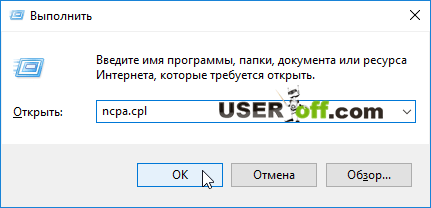
Откроется окно, где надо нажать правой кнопкой мыши по активному соединению и выбрать «Состояние». Если вы подключаетесь в интернет через WiFi, то нажмите на «Беспроводная сеть», если через кабель, то выберете соответствующее подключение.
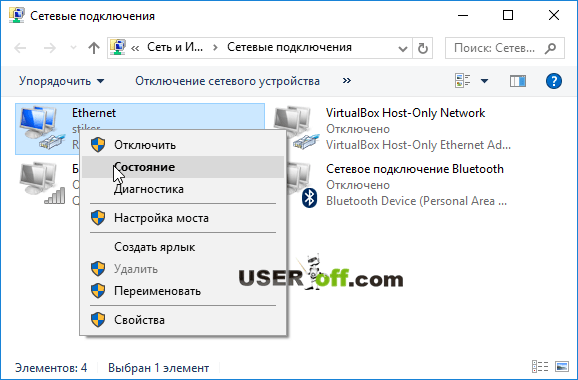
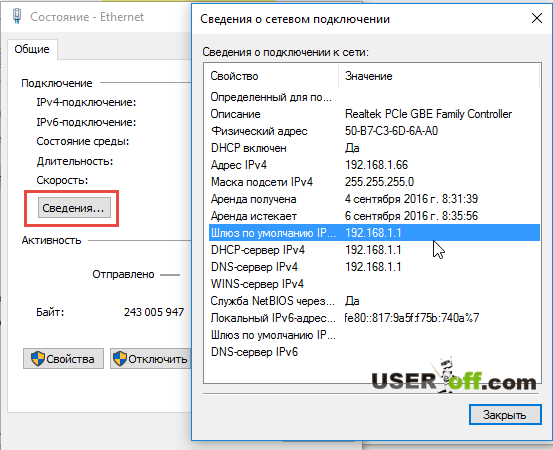
Есть еще один простой способ узнать IP адрес роутера, вам надо посмотреть на наклейку, которая находится внизу роутера:
Если вы их не меняли, то выглядят они следующим образом: логин – «admin», пароль – «admin» (или пустая строка). Также у вас может быть пароль «user» или «administrator». Кстати, выше я показывал наклейку, на которой есть эти данные (посмотрите там логин и пароль).
Далее будут описаны инструкции для нескольких панелей управления, но вы должны понимать, что каждый раз веб-интерес управлений меняется разработчиками и поэтому описания, которые будут ниже, могут немного или значительно отличаться от вашего интерфейса. Если вдруг, вы не найдете нужный вам пункт в настройках роутера, в этом случае можете «пройтись» по всем настройкам – нажимая на каждую кнопку и при этом ищите слова «Перезагрузка» или «Reboot». Именно так производители называют кнопки, которые выполняют функцию перезагрузки роутера. Особое внимание уделяйте страницам: «Status/Статус», «Системные инструменты», «Система/System», «Reboot Device» и «Maintain».
Роутеры Asus . Кнопка перезагрузки находится на видном месте в верхней правой части панели. Нажимаем на кнопку «Перезагрузка» или может называться «Reboot» и перезагружаемся.
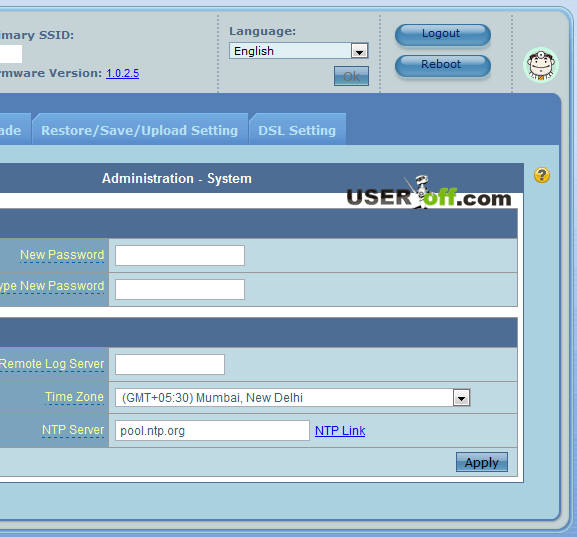
Устройства TP-Link . Здесь функция перезагрузки спрятана в меню. Чтобы ее найти, в меню слева переходим в «Системные инструменты» и справа видим заветную кнопку «Перезагрузка». Если панель управления роутера будет на английском языке, то в этом случаи кнопка будет называться «Reboot».
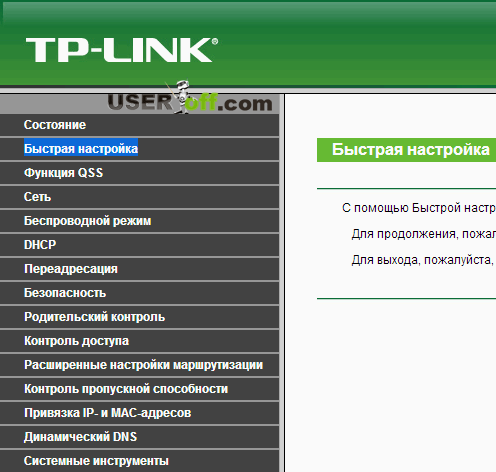
NETGEAR . Если вдруг у вас роутер этой компании, придется также поискать в меню. Находим вкладку «Расширенные настройки», в ней обнаруживаем «Состояние маршрутизатора» и перезапускаем его с помощью кнопки «Перезагрузка».
Если вы не нашли в этом разделе статьи информацию про ваш роутер, то не надо расстраиваться и думать, что эта процедура сложная. Как я уже говорил ранее надо понажимать на меню, которое находится слева или вверху и найти нужную вам кнопку «Reboot» или «Перезагрузка». Нажимаем на эту кнопку, и происходит перезагрузка.
Перезагрузка роутера через Telnet
Пожалуй, самый сложный способ из всех возможных – он требует определенных навыков работы в командной среде, но иногда просто необходим. Итак, для начала нам потребуется какая-либо программа – Telnet-клиент. Я расскажу порядок действий на примере бесплатного клиента Putty.
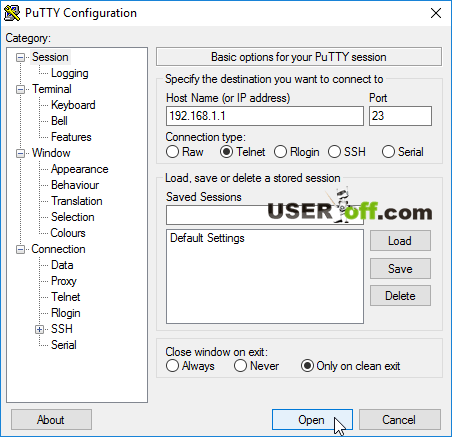
Указываем в окне программы параметры, а именно: адрес подключения к роутеру (как уже говорилось выше, 192.168.0.1 или 192.168.1.1) и тип подключения (Telnet), после чего инициируем подключение нажатием кнопки «Open».
После этого мы увидим окно, похожее на командную строку Windows, которое позволяет нам «общаться» с устройством, к которому мы подключились, посредством текстовых команд.
Первым делом необходимо ввести логин и пароль:
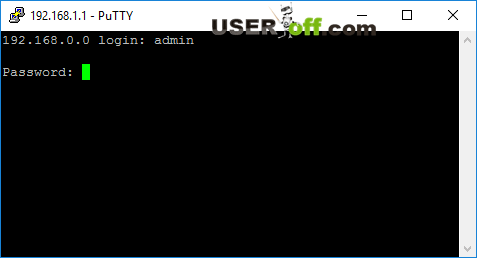
Теперь, когда вы узнали несколько вариантов, как перезагрузить роутер, можете выбрать тот, который подходит для вашей задачи. И еще один очень важный момент для простых пользователей – если вам не удалось сделать самостоятельно перезапуск роутера, то тогда позвоните провайдеру (компания, которая предоставляет вам интернет) и расскажите о своей проблеме. Они в свою очередь могут подсказать, как сделать перезапуск роутера именно для вашей модели.
– очень распространенная проблема, особенно на недорогих моделях роутеров. Как правило, зависания роутера сопровождаются такими симптомами как снижением скорости работы интернета, снижение скорости работы беспроводной сети, отсутствие соединения с сетевым принтером или просто полное отсутствие интернета на всех подключенных к роутеру устройствах. Но, к счастью такие зависания очень легко лечатся при помощи перезагрузки роутера. В данной статье вы узнаете о том, как перезагрузить роутер.
Как быстро перезагрузить роутер
Самый простой перезагрузки роутера это отключить его от сети электропитания на несколько секунд. Поскольку данный способ самый простой, то он и самый популярный. Все что нужно сделать, для того чтобы перезагрузить роутер таким способом, это вытащить адаптер от роутера с розетки и воткнуть его обратно спустя несколько секунд.
Также на некоторых моделях роутеров есть специальная кнопка, для включения и выключения. Если такая кнопка есть на вашем роутере, то лучше использовать именно ее.
Очень важно не спутать кнопку включения/выключения с кнопкой . Обычно кнопка включения/выключения подписана как «On/Off», при этом больше и на нее легко нажать. Тогда как кнопка для сброса настроек значительно меньше и подписана как «Reset». Если на корпусе только одна кнопка «Reset», то это кнопка сброса настроек, а не кнопка для перезагрузки.
Как перезагрузить роутер с компьютера
Практически все роутеры позволяет выполнять перезагрузку через веб-интерфейс. Это позволяет запустить перезагрузку роутера с компьютера. Для этого нужно с помощью браузера (обычно они доступны по адресу 192.168.1.1 или 192.168.0.1) и найти кнопку «Перезагрузка».
Например, в веб-интерфейсе роутеров ASUS, кнопка «Перезагрузка» находится в самом верху и доступна на всех страницах веб-интерфейса.
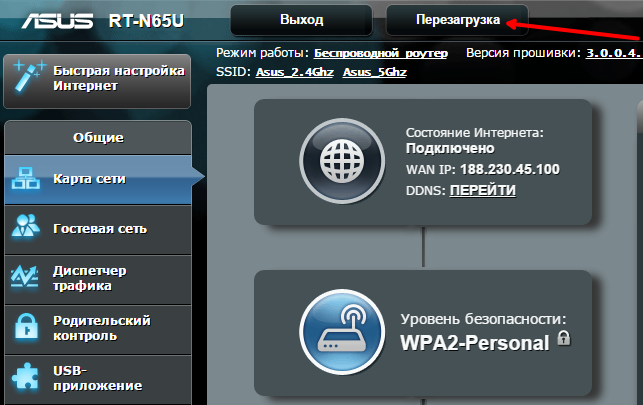
А на роутерах TP-LINK, для того чтобы запустить перезагрузку нужно открыть раздел «System Tools», а потом перейти в подраздел «Reboot».
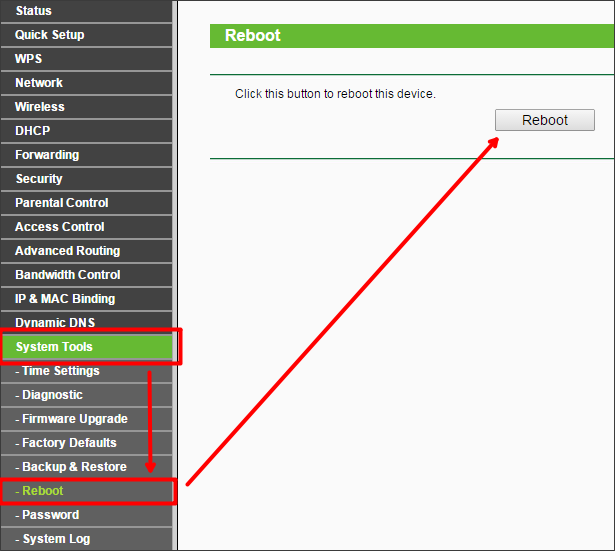
Как перезагрузить роутер через Telnet
Последний и самый сложный способ перезагрузки, это перезагрузка через Telnet. Для того чтобы перезагрузить роутер через Telnet вам будет необходим Telnet-клиент (программа для работы по Telnet). Например, вы можете использовать программу .
После запуска программы Putty появится окно, в котором нужно настроить подключение по Telnet. Здесь вводим , выбираем тип подключения Telnet и нажимаем на кнопку «Open».
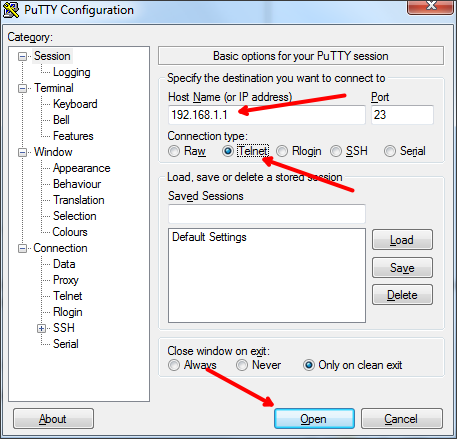
После этого должно появиться окно похожее на командную строку Windows. В этом окне и происходит работа с роутером по Telnet. Если окно не появилось, и программа Putty сообщила об ошибке, значит что-то не так с подключением. Возможно, вы указали неправильный IP адрес роутера или в настройках вашего роутера отключен Telnet.
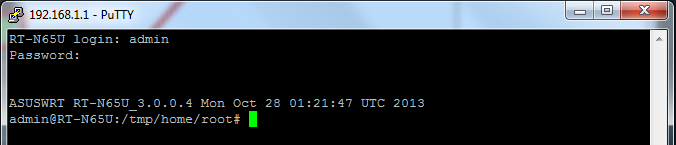
Но, если все сделано правильно, то роутер должен запросить логин и пароль. После ввода логина и пароля можно вводить команду Reboot, которая и отправит роутер на перезагрузку.
Последние несколько лет трудно представить нашу жизнь без Интернета. У каждого человека есть настолько много гаджетов, что дом без роутера Wi-Fi представить очень сложно.
Но ничего не бывает идеальным, и скорость Wi-Fi желает лучшего. Мы расскаэем о маленькой хитрости, которая убережет тебя от перебоев сигнала.
Как перезагрузить роутер
Роутер можно представить, как компьютер в миниатюре: у него тоже есть память, процессор и операционная система. А это означает, что время от времени ему тоже нужна перезагрузка. Обычно провайдеры выделяют для каждого из твоих личных гаджетов временные IP-адреса , чтобы они могли получать и отправлять данные. Постоянные же достаточно дорогостоящие и обычно используются организациями.

Поэтому IP-адрес твоего смартфона или нетбука в любой момент может поменяться. А если роутер упустил эту перемену, ему не удастся установить сетевое соединение . Вот в такие моменты без перезапуска не обойтись.

Но учитывая, что ты подключаешь к сети всё больше устройств: смартфоны, смарт-ТВ, приборы системы безопасности с подключением через вай-фай , — роутер, который ты покупал даже 2 года назад, пашет на пределе своих возможностей.
При перегрузке сети роутеру может не хватить памяти, либо он просто будет всё больше замедляться, пока вся система не подвиснет. При объеме встроенной памяти меньше 1 Гб, обычный беспроводной роутер просто не выдерживает такого потока сетевых запросов. А быстрый перезапуск освобождает память от накопившегося мусора.
СПОСОБЫ ПЕРЕЗАГРУЗКИ РОУТЕРА
2.Через веб-интерфейс. Это более правильный, с аппаратной точки зрения, способ. Но времени он потребует в разы больше. С другой стороны, когда нет физического доступа к роутеру, то это единственный способ его перезагрузить.
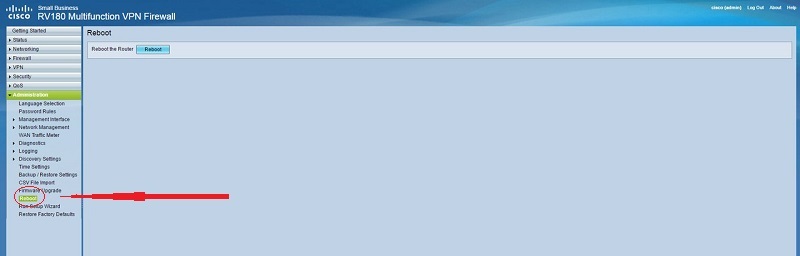
3. Перезагружаем маршрутизатор через telnet. Любой ADSL-модем, WiFi-роутер или GPON ONT терминал — это в первую очередь, как уже говорилось, миникомпьютер, у которого есть своя операционная система, на которой подняты нужные сервисы. Один из таких — telnet. Это специальный протокол, который позволяет управлять устройством удаленно через компьютер из командной строки.
Для подключения на компьютерах с Windows XP достаточно нажать сочетание клавиш Win+R и в строке «Открыть» набрать команду: telnet IP-адрес. И нажать кнопку «ОК». В случае Windows 7 или Windows 8 немного сложнее, так как там изначально не установлен telnet. Чтобы не долго не играться с его установкой, достаточно скачать маленькую программу Putty или ее клон — Kitty .
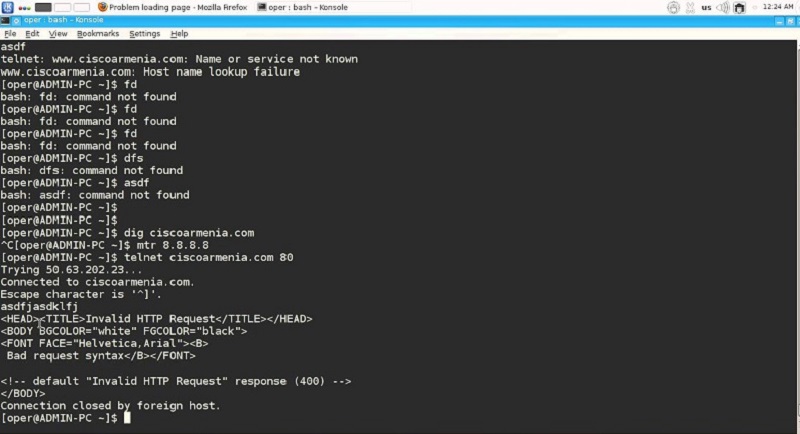
Если твоему роутеру пока достаточно перезагрузки, чтобы вернуться в нормальное состояние, можно автоматизировать эту задачу, купив адаптер питания с таймером. Просто включаешь его в сеть и выставляешь время, в которое он будет каждый день перезагружать роутер. Например, когда все спят.
Набрал в поисковой системе запрос «как перезагрузить роутер», посмотрел результаты, и не нашел ни одной подробной статьи, в который было бы все написано понятно и с картинками, как вы любите:). Поэтому, решил написать свою инструкцию по правильной перезагрузке маршрутизаторов разных производителей: D-Link, TP-Link, Asus, NETGEAR, Tenda и т. д. Хотя, способ перезагрузки на всех маршрутизаторах практически одинаковый. Перед тем как перейти к самой инструкции, хочу кое-что уточнить. В этой статье будет написано именно о перезагрузке роутера, эту процедуру не нужно путать со , это разные вещи.
Для чего и когда нужно перезагружать маршрутизатор?
Роутер, это такое устройство, которое рассчитано на постоянную работу. Это значит, что перезагрузка, или отключение питания на таких устройствах вообще не нужно. Именно поэтому, некоторые производители даже не устанавливают кнопку отключения питания (например, на Asus RT-N13U B1 ее нет) . Перезагрузка нужна разве что при смене настроек, когда роутер сам просить перезагрузит его.
Но, на практике не все так хорошо, как должно быть. Особенно, с недорогими моделями сетевых устройств. Они частенько подвисают, пропадает интернет (без доступа к интернету, когда появляется желтый значок) , устройств не хотят подключатся и еще ряд других проблем. Например, на Tp-Link TL-WR741ND очень часто просто пропадает интернет, и спасает только перезагрузка. Писал об этом в статье. У меня вот Asus RT-N13U B1 работает с USB модемом, так интернет может пропасть несколько раз на день. Приходится его просто перезагружать (в чем проблема такой нестабильной работы, до этой поры не смог определить) .
Перезагрузка с помощью кнопки, или отключения питания
Здесь все просто. Абсолютно любой маршрутизатор можно перезагрузить просто отключив от него питание на секунд 30, и включить обратно. Просто вытягиваем блок питания с розетки, немного ждем и включаем (можно и сразу включать, но лучше немного подождать) .
Можно просто отключить питание с помощью специальной кнопки On/Off , если она конечно же есть на корпусе вашего маршрутизатора. Просто отключаем, немного ждем и включаем обратно.
 Насколько я знаю, перезагрузку можно выполнить так же кнопкой Reset, нажать на нее чем-то острым и быстро отпустить (если подержать, то будет выполнен сброс настроек) . Но я бы не советовал вам этот способ. Еще случайно настройки скинете, потом придется все заново настраивать. В этом деле безопасных и простых способов хватает.
Насколько я знаю, перезагрузку можно выполнить так же кнопкой Reset, нажать на нее чем-то острым и быстро отпустить (если подержать, то будет выполнен сброс настроек) . Но я бы не советовал вам этот способ. Еще случайно настройки скинете, потом придется все заново настраивать. В этом деле безопасных и простых способов хватает.
Перезагрузка через панель управления
Если вы сами настраивали свой маршрутизатор, то скорее всего замечали в панели управления кнопки «Перезагрузка», или «Reboot». Нужны они там для того, что бы выполнять программную перезагрузку. Заходим в настройки, нажимаем на кнопку и наш роутер перезагружается. Этим способом хорошо пользоваться во время настройки маршрутизатора (когда вы уже находитесь в панели управления) , или когда нет возможности отключить питание, или нажать на кнопку. Проще говоря, когда нет доступа до самого маршрутизатора.
Важно! Во время настройки роутера выполняйте перезагрузку только через панель управления. Не нужно делать это отключением питания. Так как настройки могут просто не сохранится.
Какая модель у вас бы не была, для начала, нужно будет зайти в настройки. Для этого, подключившись к роутеру по Wi-Fi, или по кабелю, нужно открыть любой браузер и в адресной строек набрать адрес: 192.168.0.1 , или 192.168.1.1 . Перейти по этому адресу и в появившемся окне указать логин и пароль для входа в настройки.
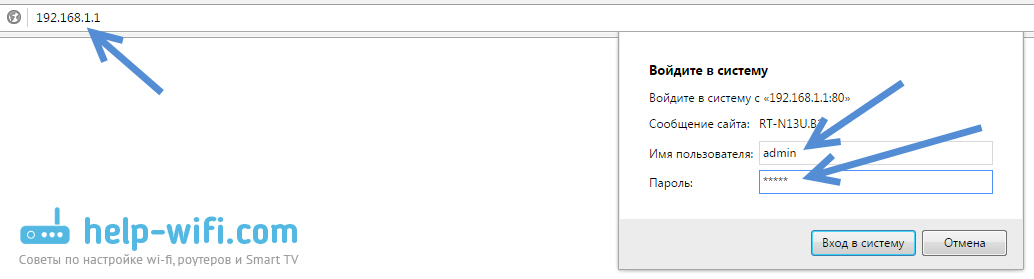 Если вы их не меняли, то стандартные скорее всего admin и admin . В любом случае, адрес доступа к настройкам и данные для входа указаны на наклейке на самом роутере.
Если вы их не меняли, то стандартные скорее всего admin и admin . В любом случае, адрес доступа к настройкам и данные для входа указаны на наклейке на самом роутере.
На роутерах этой популярной компании, кнопку для перезагрузки почему то спрятали в боковое меню. Что бы до нее добраться, переходим слева в пункт Системные инструменты — и нажимаем на кнопку . Это для русской версии прошивки, если у вас на английском, то пункты System Tools — Reboot и кнопка Reboot .
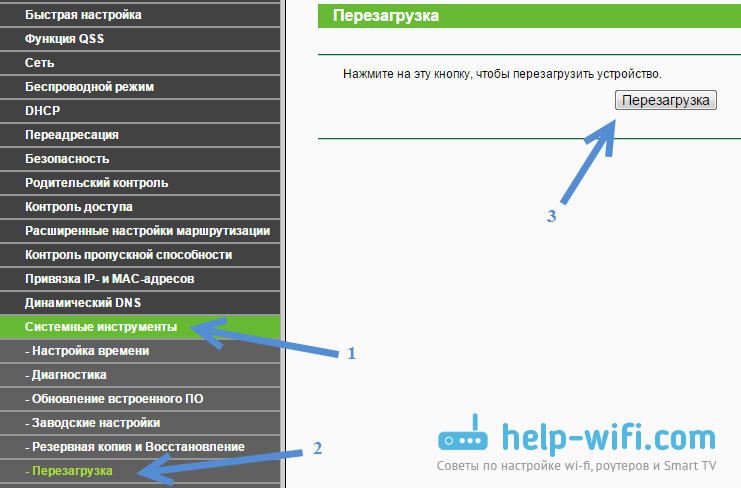
Кстати, я уже писал, как можно на роутере TP-Link перевести панель .
Здесь все очень просто. Не важно, какая на вид у вас панель управления, кнопка «Перезагрузка» находится на главной странице. Просто нажимаем на нее, подтверждаем и все.
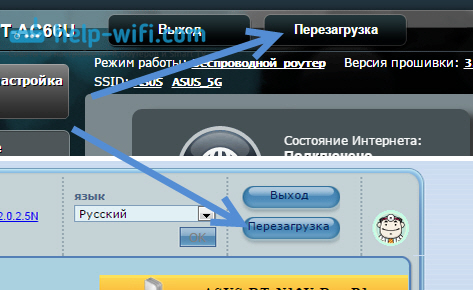
На маршрутизаторах D-Link, вы увидите выпадающее меню Система . Нажав на которое нужно выбрать Перезагрузить , либо Сохр. и перезагрузить .
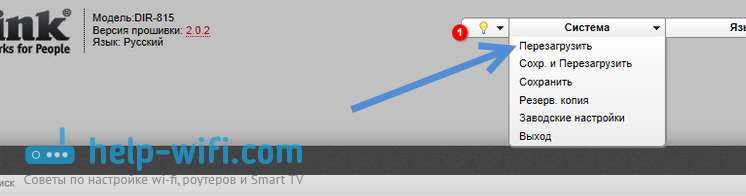
На роутерах компании NETGEAR, нужно перейти на вкладку Расширенные настройки , слева выбрать Состояние маршрутизатора и нажать на кнопку .
Послесловие
В будущем постараюсь добавить скриншот для NETGEAR и инструкцию для других производителей: ZyXEL, Cisco, Tenda. Если кто хочет поделится информацией, то буду благодарен.
Главное, это запомнить, что любой роутера можно перезагрузить отключением питания.
Есть еще минимум два способа, которыми можно выполнить эту процедуру: через telnet, или с помощью специального скрипта. Но, обычный пользователь этими способами пользоваться точно не будет. Да и для чего, если все можно сделать без лишних заморочек. О telnet и скрипте я возможно напишу позже, но это будет уже отдельная статья.
Если что-то не получается, пишите в комментария, постараюсь ответить быстро и помочь.
Как перезагрузить вай-фай роутер — с помощью компьютера или смартфона
Бывают ситуации, когда беспроводные маршрутизаторы нестабильно раздают интернет, или же на экране появляется сообщение об отсутствии сети. Для решения проблемы многие пользователи перезагружают устройство, но обыватели не всегда знают, как это сделать. О том, как перезагрузить вай-фай роутер правильно, и для чего вообще выполнять это действие, далее в статье.

Стандартный роутер
Что происходит с роутером при перезапуске
При проблемах с интернетом, самый очевидный вариант решения — перезагрузить прибор, раздающий вай-фай. У устройства есть собственный процессор с определенным количеством памяти. Когда она забита, то начинаются сбои. При перезагрузке лишние файлы удаляются, память очищается.
Еще одна распространенная проблема, из-за которой связь с сетью Internet прекращается, — назначение временного IP-адреса. Его действие ограничено по срокам — один заканчивается, поступает следующий. Эти изменения могут быть не обработаны Wi-Fi роутером. Если перезагрузить аппарат, то он сразу получает новый IP-адрес и настройки, необходимые для выхода в сеть.
Для чего обычно необходима перезагрузка
Помимо вышеуказанных причин, имеются и другие, которые влияют на работоспособность маршрутизатора. Все проблемы будут решены после перезапуска аппарата, но желательно узнать о них подробнее, если пользователя интересует не только «починка сети», но и причины возникновения трудностей.
Сбой программы
Как и любому электронному устройству, работающему с интернетом, маршрутизатору в процессе работы нужно программное обеспечение. Постепенно процессор устройства скапливает определенные ошибки, из-за чего происходят сбои.
Важно! Чем дольше роутер работает без перезагрузки, тем больше в его памяти скапливается ошибок. Поэтому необходима периодическая «чистка».
Скачок напряжения
В современных электронных устройствах есть защита от перепадов напряжения. При скачках показателей, микросхемы будут автоматически перезагружать аппарат, чтобы избежать проблем.
Внешние причины
На память устройства сильно воздействуют различные излучения, а потому появляются проблемы с работоспособностью. Подобные наводки вызывают проблемы с передачей информации между микросхемами. Из-за этого пропадает доступ к интернету, пока модем не будет перезагружен.
Важно! Чтобы избежать трудностей, аппарат следует устанавливать в тех местах, где излучение от других электронных устройств будет минимально.

Кнопка выключения
Перезапуск с помощью кнопки, или отключения питания
Чтобы спровоцировать перезагрузку роутера, необходимо просто выключить его из сети на некоторое время. Также почти все модели маршрутизаторов снабжены специальной кнопкой включения и выключения. Она располагается сзади устройства, около гнезда сетевого адаптера. Чтобы отключить питание требуется просто нажать на неё. Индикаторы на панели начнут гаснуть.
Перед запуском следует подождать примерно минуту. После включения индикаторы начнут мигать, и через 30 секунд роутер начнёт работать как прежде.
Важно! Помимо кнопки включения и выключения на устройствах также имеется клавиша Reset. Она располагается на задней панели. Не стоит её нажимать, поскольку вместо нужного выключения произойдет действие, которое приведёт к сбросу всех ранее установленных настроек.
Удалённая перезагрузка
Если роутер располагается в труднодоступном месте, и вынуть шнур или дотянуться до кнопки неудобно, можно выполнить перезагрузку через компьютер или ноутбук.
Пользователю необходимо попасть в интерфейс устройства, найти там кнопку перезагрузки. Операцию можно выполнять только в том случае, если компьютер соединен с роутером по Wi-Fi или кабелю.
Перезагрузка через web-интерфейс
На разных моделях устройств есть похожие способы, которые позволяют перезагрузить маршрутизатор на расстоянии, но они не всегда идентичны. А потому стоит рассмотреть варианты, как перезапустить интернет роутер в зависимости от его типа.
TP-Link
Для дистанционной перезагрузки нужно найти меню с системными инструментами. Там будет клавиша «Перезагрузка».
D-Link
У этих моделей в верхней части страницы находится панель управления, там меню под названием «Системы». При нажатии появятся несколько пунктов: «Сохранить и перезагрузить» и «Перезагрузить».
Первый вариант необходимо использовать, если недавно были изменены настройки, ведь их применение требует рестарта системы.
Для справки! Если используется старая модель аппарата, то нужную кнопку можно найти под основным меню, расположенным слева.
Найти кнопку перезагрузки в программном обеспечении устройства Асус не составит труда, независимо от версии и модели. Расположение — сверху главной страницы интерфейса.
Tenda
В меню маршрутизатора выбрать «Настройки системы», и нажать соответствующую кнопку в разделе «Перезагрузка и сброс».
NetGear
Клавиша перезагрузки находится в меню устройства. Требуется найти параметры расширенных настроек, и щелкнуть по клавише «Состояние маршрутизатора». Кнопка располагается в этом меню.

NetGear предлагает отличные устройства беспроводной связи
ZyXel Keenetic
Для входа в меню нажать на эмблему. В самом низу экрана появится нужная кнопка. Если модель старая, то перезагрузить его можно с иконки «Параметры».
Билайн
Вход в меню — через панель управления, где и располагается необходимая кнопка перезапуска.
Требуется также перейти в панель управления, и найти настройки устройства. Там располагается соответствующая клавиша для перезагрузки маршрутизатора.
Дом.ru
Вариант рестарта в этом случае не отличается от двух предыдущих: найти соответствующую кнопку в панели управления.
Ростелеком
Требуется найти параметры управления, и выбрать кнопку «Перезагрузка». Если возникли проблемы с поиском, желательно посмотреть инструкцию, которая шла в комплекте с оборудованием.

Роутер от Ростелеком
Другие бренды
В отношении остальных моделей роутеров можно использовать универсальный способ: производить перезагрузку через панель управления. Независимо от модели маршрутизатора необходимо в браузере (например, Эксплорер) вбить протокольный адрес: 192.168.0.1 или 192.168.1.1.
Далее потребуется указать пароль и логин от устройства, чтобы получить доступ к меню.
Для справки! Login и password всегда написаны на этикетке, снизу прибора.
Использование протокола Telnet
Перезагрузить интернет можно, используя командную строку. Telnet — программа, работающая в текстовом интерфейсе. Она не имеет графической оболочки. Тут важно убедиться, чтобы роутер поддерживал эту функцию.
Важно! Данный способ не подходит для рядовых пользователей, его используют только профессионалы.
Для включения необходимо перейти в панель управления, выбрать раздел «Программы и компоненты». Там есть функция включения компонентов Виндовс. В этом окне найти «Клиент Telnet», и поставить галочку слева.
Для запуска программы нужно ввести название в поиске компьютера. Чтобы подключиться к роутеру, потребуется ввести пароль и логин от своего маршрутизатора. Для перезагрузки ввести команду Restart или Reboot.
Командная строка
Порядок действий такой же, как в предыдущем варианте. Но, если на ПК установлена Windows 7 или 8, необходимо вместо Telnet загрузить программу Putti или Kitty. После этого потребуется ввести свой IP-адрес, выбрать тип соединения, зарегистрироваться и перезагрузить роутер.
Отключение питания
Для этой операции необходимо просто выдернуть вилку питания из розетки и подождать несколько минут перед новым запуском маршрутизатора.
Как настроить перезагрузку по расписанию
Для этой цели необходимо использовать умную «розетку» GPS и подключить к ней специальную симку, которая управляет устройством через смартфон. В настройках меню можно поставить перезагрузку по определенному времени.
Как избежать сброса настроек при перезагрузке
Чтобы настройки не сбились при перезагрузке роутера , необходимо нажимать именно на клавишу выключения, а не Reset. В таком случае настройки будут сохранены.
Что делать, если роутер не перезагружается
Как поступить, если перезагрузить вай-фай модем не получается:
- Взять у знакомых другой роутер и попробовать перезагрузку (если получается, то придется чинить свой аппарат или покупать новый).
- Отсоединить все приборы, которые сопряжены с устройством по кабелю или Wi-Fi. Использовать только один гаджет для управления.
- Разобрать роутер, вынуть блок питания, проверить, не вздулись ли конденсаторы. Эту процедуру можно выполнять только в том случае, если прибор не находится на гарантии. Если пользователь не знает срок обслуживания, то лучше уточнить эту информацию по телефону напрямую у поставщика.
- Перепрошить аппарат на альтернативные настройки, игнорируя заводские. Желательно обратиться для этого в сервис, иначе есть риск испортить устройство. Это достаточный мотив, чтобы обратиться к профессионалам.
Если роутер довольно старый и не хочет перезагружаться, нужно отключить от него самые мощные и активные гаджеты. В большинстве случаев это помогает решить проблему. Но не стоит забывать, что самый простой и доступный способ перезагрузки — просто выдернуть вилку из розетки.
Этой информации достаточно, чтобы понять, как перезапустить маршрутизатор Wi-Fi самостоятельно. В целом проблем у людей обычно не возникает, ведь самый простой способ предполагает банальное выдергивание шнура питания из розетки.
Как настроить автоматическую перезагрузку роутера tp link

В данной короткой заметке я расскажу о функции автоматической перезагрузки маршрутизатора D-Link, которая была добавлена в последних версиях русских Firmware современных моделей маршрутизаторов.
В каких случаях может быть полезна эта функция:
— когда у вашего провайдера периодически «подвисает» сессия вашего соединения;
— когда через сутки (или другое достаточно продолжительное время) падает скорость интернет-подключения и перезагрузка маршрутизатора помогает восстановить прежние скорости;
— когда переполняются какие-либо буфера памяти маршрутизатора при обработке вашего трафика;
— когда периодически появляются «необъяснимые глюки» в работе маршрутизатора;
— когда просто Вам так хочется.
Включение функции автоматической перезагрузки маршрутизатора, конечно же, не решает самой проблемы, но существенно облегчает жизнь пользователя. Тем более, что часто не получается выявить причину самой проблемы, или же доказать провайдеру о наличии проблемы.
В Firmware версий 3.х.х для включения указанной функции, необходимо открыть страницу «Конфигурация» пункта «Система» левого меню маршрутизатора. Далее найти функцию «Автоматическая перезагрузка», перевести переключатель в положение «Включить», установить желаемый период перезагрузки в поле «Период (в секундах)» и нажать кнопку «Сохранить».

В Firmware 4.х.х (на данный момент имеются для DIR-853, DIR-878 и DIR-882) указанная функция реализована через функционал работы по расписанию. Для её включения необходимо открыть страницу «Расписание» пункта «Система» левого меню маршрутизатора. Далее в разделе «Авто перезагрузка» нажать «Задать расписание».

В открывшемся окошке точками выбрать режим настройки «Упрощенный режим» или же «Расширенный режим». В упрощённом режиме из выпадающего списка «Интервал выполнения» выбрать желаемый интервал «Каждый день», «Каждую неделю» или «Каждый месяц», и сделать соответствующие настройки дней и времени. Для сохранения выполненных изменений нажать надпись «Сохранить». Те же самые настройки можно сделать и в расширенном режиме.
Как перезагрузить WiFi роутер — 3 способа и решение проблем
Перезагрузить Wi-Fi роутер (маршрутизатор) можно несколькими способами. В этой статье приведены общие варианты по перезагрузке роутера и инструкции для TP Link, Asus, D Link, Zyxel Keenetic, роутер Ростелеком, Netgear, Tenda, Netis.
Для чего обычно необходима перезагрузка роутера
Понимание того, как перезагрузить роутер, требуется при плохом интернет-соединении, когда страницы не открываются, «виснут», видео не прогружается, лагает стрим или телевидение. В некоторых случаях перезагрузка роутера решает также пробблемы с SIP телефонией. Особенно часто (желательно не реже раза в полгода) производите перезагрузку роутера старой, бюджетной или слабомощной модели.
Модем (роутер) рассчитан на беспрерывное функционирование, не предполагающее регулярное отключение питания. Многие производители девайсов даже не снабжают приборы кнопкой деактивации. Иногда устройство требует обновления через вай-фай или кабель для смены и корректировки настроек.
Сбои случаются чаще у бюджетных сетевых модификаций. Они «тормозят», теряют стабильную связь с интернетом, возникает ряд сопутствующих проблем. Например, на устройстве TP Link перезапуск является единственным устранением неполадки, как и на USB-модеме Asus.
Основной причиной зависаний роутеров является потеря связи с оборудованием провайдера или множество открытых интернет соединений.
Перезагрузка при помощи кнопки на роутере
Маршрутизатор перезагружают посредством отключения на 20-30 секунд с последующим включением. Другие варианты кнопок перезагрузки роутера «по питанию»:
- Отключение питания при помощи клавиши On/Off, если она предусмотрена в конструкции прибора. Процедура стандартна — деактивация на несколько секунд, повторное включение.
- Использование кнопки Reset. На нее нажимают иголкой или другим острым предметом и быстро отпускают. Этот способ не самый совершенный, поскольку можно сбросить все основные настройки.
Перезагрузка роутера через Web-интерфейс в браузере
Приведенные ниже способы являются лучшими для перезапуска маршрутизатора. Система сама будет контролировать процесс. Нужно просто подключиться к сети роутера и поступить следующим образом:
- Через Wi-Fi, путем подсоединения к компьютеру или другому гаджету.
- Посредством кабеля, один конец вставляется в желтое гнездо аппарата (Lan-разъем). Второй — подключается к разъему сетевой карты персонального компьютера или ноута. Операционная система при этом значения не имеет.
- После выполнения указанных манипуляций переходят к локальной сети девайса в браузере, вводят DNS или IP, символьные отображения которых находятся под этикеткой на корпусе.
Поскольку адреса для входа разные, надо смотреть на цифровые комбинации имеющейся модели. Информацию вводят в верхнюю адресную строку.
Как перезагрузить роутер
TP Link
Интерфейс указанных модификаций предполагает расположение кнопки перезагрузки в боковом меню. Для входа в нужный раздел открывают пункт «Системные инструменты», «Перезагрузка» (русская прошивка). В варианте с английским интерфейсом на TP Link перезагрузка осуществляется в System Tools, подтверждается нажатием Reboot.
На телефоне нужная кнопка находится в самом верху дисплея. В старых моделях раздел обновления расположен в нижней части «Параметров». На новых модификациях данное окно предусмотрено внизу раздела «Основные настройки».
D Link
Как правильно открыть панель управления, указано в инструкции. В верхней части появится меню с всплывающими окнами. Выбирают раздел «Система» с дальнейшим переходом к пунктам «Перезагрузить» роутер D-Link и «Сохранить». При обновлении настроек эта операция обязательна. В старых модификациях маршрутизаторов нужная кнопка находится слева под главным меню.
Zyxel Keenetic
Нажимают на эмблему в виде шестеренки. Перелистывают до самого низа, выбирают нужную кнопку. В старых моделях строка «Перезагрузка» находится ниже иконки «Параметры». В новых версиях необходимый раздел расположен после «Основных настроек».
Роутер Ростелеком
Чаще всего здесь используются версии [email protected] 2804 и 3804 Sagemcom. Нужно открыть раздел «Управление», перейти в «Перезагрузку», нажать кнопку. Вся информация по обслуживанию гаджета приведена в инструкции, которая идет в комплекте с маршрутизатором.
Другие роутеры
Следующий способ универсальный, подходит для большинства моделей, в том числе обслуживаемых МТС. В панели управления имеются кнопки Reboot или «Перезагрузка». Они предназначены для программного перезапуска роутера. Заходят в настройки, выбирают соответствующую клавишу, происходит перезагрузка маршрутизатора. Метод удобен тем, что не требует доступа к самому прибору, выполняется удаленно.
Специалисты советуют проводить манипуляции по перезапуску через панель управления, поскольку при отключении питания настройки могут сбиться или не сохраниться. Независимо от модификации устройства, сначала подсоединяются к роутеру через кабель или Wi-Fi. В адресной строке любого браузера вводят протокольный адрес (192.168.0.1 либо 192.168.1.1). Перейдя по нему, указывают логин и пароль для доступа к нужному меню. Если настройки не менялись, в обеих строках используется admin.
Краткие советы по перезапуску других роутеров:
- Netgear. Заходят в меню, выбирают «Расширенные настройки», «Состояние маршрутизатора», кнопку «Перезагрузка».
- Tenda. Последовательность такая — «Меню», «Настройки системы», раздел «Перезагрузка и сброс».
- Netis. Стандартный вариант — «Расширенные настройки», «Система», «Перезапуск».
Как перезагрузить роутер через командную строку
Сложный способ перезагрузки через компьютер, подходит опытным пользователям. Роутер должен совмещаться с протоколом Telnet. Алгоритм действий зависит от используемой операционной системы.
У Windows XP рассматриваемый протокол предустановлен по умолчанию. Нажимают сочетание клавиш Win и R, в окне вводят Telnet и IP-адрес. После авторизации указывают одну из команд (Reboot, Restart, Reload).
Для Windows 8 и 7 нужно скачать программу типа Putti или Kitty. Вводят IP-адрес, выбирают способ подсоединения, авторизуются, перезагружают роутер.
Как настроить перезагрузку роутера по расписанию
Подойдет «умная» розетка GPS (пинговалка). В нее вставляется «симка», после чего управление осуществляется через приложение на смартфоне. Нужно просто отправить команду включения или отключения. Автоматическая перегрузка при помощи таких розеток может выполняться по времени (для профилактики либо с выключением в указанный период).
Второй способ заключается в скачивании макроса, который после установки будет выполнять последовательность действий «system tools/reboot/ok» в указанные часы. Если сопряженный с маршрутизатором гаджет включен постоянно, отключение позволит избежать ненужных звонков и сообщений в ночное время или праздники. В указанный период эта же программа включит устройство.
Что делать, если роутер не перезагружается
Для корректной работы прибора необходимо, чтобы провайдер предоставлял статический внешний IP-адрес. Узнать его можно, позвонив по горячей линии поставщика услуг. Основная задача — установка номера порта (подойдет 80) и IP. Если имеется рабочий компьютер со статикой, для входа только с этого устройства потребуется прописать адрес на домашнем маршрутизаторе. При отсутствии стабильного IP, прописывают комбинацию 255.255.255.255. В этом случае на модем будет доступен вход любому девайсу из интернета.
При частых сбоях в работе роутера «Ростелеком» или аналогов, следует найти главную причину, проанализировать моменты, когда требуется перезагрузка или она не помогает. Проблема проявляется при повышенной нагрузке на прибор, подсоединении нескольких гаджетов, на которых качаются видеофайлы, запущены онлайн-игры, ведется просмотр фильмов и тому подобное.
Если роутер не перезагружается, рекомендуется выполнить ряд действий:
- Проверить устройство с другим провайдером (у друзей, знакомых, на работе), сменить место его установки (подальше от мощной бытовой техники, мобильных устройств).
- Отсоединить все сопряженные приборы по кабелю или Wi-Fi, отключить приставки типа IPTV. При помощи одного гаджета повторно проверить функционирование маршрутизатора.
- Разобрать проблемную модель и блок питания, проверить наличие вздувшихся конденсаторов. Если девайс на гарантии, самостоятельно вскрывать устройство не стоит, следует обратиться в сервисный центр.
- Перепрошить аппарат с заводских установок на альтернативные. Лучше это делать в сервисе.
Бюджетные модели, проработавшие несколько лет, зависают или не перезагружаются, если к ним подключено много мощных и активных гаджетов. Такие модификации будут «тормозить». Для работы в усиленном режиме нужен соответствующий по мощности роутер. Среди дешевых версий найти его проблематично.
Программно перезагружаем роутер Tp-link
Моему домашнему роутеру TL-WR940N уже не первый год. Работает он практически без нареканий, но иногда случаются зависания. При этом сам роутер не перегревается. После сброса питания снова работает великолепно, а иногда достаточно просто перезапустить соединение PPOE в web-интерфесе. Одна только в этом проблема, что в момент зависания меня часто не бывает дома, перезагрузить его некому, а доступ к домашнему компьютеру нужен. Над решением этой проблемы я задумался давно.
Одним из вариантов решения вопроса было приобретение китайской GSM розетки, которая прилетела из поднебесной с браком, и больше заказывать ее я не стал.
Встал вопрос, а может можно перегружать роутер командой с компьютера. Стоит отметить, что компьютер у меня включен почти круглосуточно. Ссылку на страницу перезагрузки я нашел довольно быстро. И тут возникла еще одна проблема, а как провести аутентификацию для запуски перезагрузки. Были рассмотрены решения под Linux, но у меня Windows. Был еще вариант с нестандартной прошивкой, но он тоже не пригодился. Потратив еще некоторое время, мне удалось побороть и эту проблему с помощью внешней утилиты wget. Скачать которую можно тут .
Результатом изысканий стал небольшой командный файл, который я включил в автозагрузку своего компьютера. Его задача каждые 10 минут проверить командой ping доступность какого-либо интернет ресурса. Если эта команда завершалась неудачей, то на роутер с помощью wget должна быть отправлена команда перезагрузки. Затем подождать 2 минуты, и снова проверять связь.
Вот текст моего командного файла r_test.bat:
Данная статья не подлежит комментированию, поскольку её автор ещё не является полноправным участником сообщества. Вы сможете связаться с автором только после того, как он получит приглашение от кого-либо из участников сообщества. До этого момента его username будет скрыт псевдонимом.
Как перезагрузить WiFi роутер — 3 способа и решение проблем
Перезагрузить Wi-Fi роутер (маршрутизатор) можно несколькими способами. В этой статье приведены общие варианты по перезагрузке роутера и инструкции для TP Link, Asus, D Link, Zyxel Keenetic, роутер Ростелеком, Netgear, Tenda, Netis.
Для чего обычно необходима перезагрузка роутера
Понимание того, как перезагрузить роутер, требуется при плохом интернет-соединении, когда страницы не открываются, «виснут», видео не прогружается, лагает стрим или телевидение. В некоторых случаях перезагрузка роутера решает также пробблемы с SIP телефонией. Особенно часто (желательно не реже раза в полгода) производите перезагрузку роутера старой, бюджетной или слабомощной модели.
Модем (роутер) рассчитан на беспрерывное функционирование, не предполагающее регулярное отключение питания. Многие производители девайсов даже не снабжают приборы кнопкой деактивации. Иногда устройство требует обновления через вай-фай или кабель для смены и корректировки настроек.
Сбои случаются чаще у бюджетных сетевых модификаций. Они «тормозят», теряют стабильную связь с интернетом, возникает ряд сопутствующих проблем. Например, на устройстве TP Link перезапуск является единственным устранением неполадки, как и на USB-модеме Asus.
Основной причиной зависаний роутеров является потеря связи с оборудованием провайдера или множество открытых интернет соединений.
Перезагрузка при помощи кнопки на роутере
Маршрутизатор перезагружают посредством отключения на 20-30 секунд с последующим включением. Другие варианты кнопок перезагрузки роутера «по питанию»:
- Отключение питания при помощи клавиши On/Off, если она предусмотрена в конструкции прибора. Процедура стандартна — деактивация на несколько секунд, повторное включение.
- Использование кнопки Reset. На нее нажимают иголкой или другим острым предметом и быстро отпускают. Этот способ не самый совершенный, поскольку можно сбросить все основные настройки.
Перезагрузка роутера через Web-интерфейс в браузере
Приведенные ниже способы являются лучшими для перезапуска маршрутизатора. Система сама будет контролировать процесс. Нужно просто подключиться к сети роутера и поступить следующим образом:
- Через Wi-Fi, путем подсоединения к компьютеру или другому гаджету.
- Посредством кабеля, один конец вставляется в желтое гнездо аппарата (Lan-разъем). Второй — подключается к разъему сетевой карты персонального компьютера или ноута. Операционная система при этом значения не имеет.
- После выполнения указанных манипуляций переходят к локальной сети девайса в браузере, вводят DNS или IP, символьные отображения которых находятся под этикеткой на корпусе.
Поскольку адреса для входа разные, надо смотреть на цифровые комбинации имеющейся модели. Информацию вводят в верхнюю адресную строку.
Как перезагрузить роутер
TP Link
Интерфейс указанных модификаций предполагает расположение кнопки перезагрузки в боковом меню. Для входа в нужный раздел открывают пункт «Системные инструменты», «Перезагрузка» (русская прошивка). В варианте с английским интерфейсом на TP Link перезагрузка осуществляется в System Tools, подтверждается нажатием Reboot.
На телефоне нужная кнопка находится в самом верху дисплея. В старых моделях раздел обновления расположен в нижней части «Параметров». На новых модификациях данное окно предусмотрено внизу раздела «Основные настройки».
D Link
Как правильно открыть панель управления, указано в инструкции. В верхней части появится меню с всплывающими окнами. Выбирают раздел «Система» с дальнейшим переходом к пунктам «Перезагрузить» роутер D-Link и «Сохранить». При обновлении настроек эта операция обязательна. В старых модификациях маршрутизаторов нужная кнопка находится слева под главным меню.
Zyxel Keenetic
Нажимают на эмблему в виде шестеренки. Перелистывают до самого низа, выбирают нужную кнопку. В старых моделях строка «Перезагрузка» находится ниже иконки «Параметры». В новых версиях необходимый раздел расположен после «Основных настроек».
Роутер Ростелеком
Чаще всего здесь используются версии [email protected] 2804 и 3804 Sagemcom. Нужно открыть раздел «Управление», перейти в «Перезагрузку», нажать кнопку. Вся информация по обслуживанию гаджета приведена в инструкции, которая идет в комплекте с маршрутизатором.
Другие роутеры
Следующий способ универсальный, подходит для большинства моделей, в том числе обслуживаемых МТС. В панели управления имеются кнопки Reboot или «Перезагрузка». Они предназначены для программного перезапуска роутера. Заходят в настройки, выбирают соответствующую клавишу, происходит перезагрузка маршрутизатора. Метод удобен тем, что не требует доступа к самому прибору, выполняется удаленно.
Специалисты советуют проводить манипуляции по перезапуску через панель управления, поскольку при отключении питания настройки могут сбиться или не сохраниться. Независимо от модификации устройства, сначала подсоединяются к роутеру через кабель или Wi-Fi. В адресной строке любого браузера вводят протокольный адрес (192.168.0.1 либо 192.168.1.1). Перейдя по нему, указывают логин и пароль для доступа к нужному меню. Если настройки не менялись, в обеих строках используется admin.
Краткие советы по перезапуску других роутеров:
- Netgear. Заходят в меню, выбирают «Расширенные настройки», «Состояние маршрутизатора», кнопку «Перезагрузка».
- Tenda. Последовательность такая — «Меню», «Настройки системы», раздел «Перезагрузка и сброс».
- Netis. Стандартный вариант — «Расширенные настройки», «Система», «Перезапуск».
Как перезагрузить роутер через командную строку
Сложный способ перезагрузки через компьютер, подходит опытным пользователям. Роутер должен совмещаться с протоколом Telnet. Алгоритм действий зависит от используемой операционной системы.
У Windows XP рассматриваемый протокол предустановлен по умолчанию. Нажимают сочетание клавиш Win и R, в окне вводят Telnet и IP-адрес. После авторизации указывают одну из команд (Reboot, Restart, Reload).
Для Windows 8 и 7 нужно скачать программу типа Putti или Kitty. Вводят IP-адрес, выбирают способ подсоединения, авторизуются, перезагружают роутер.
Как настроить перезагрузку роутера по расписанию
Подойдет «умная» розетка GPS (пинговалка). В нее вставляется «симка», после чего управление осуществляется через приложение на смартфоне. Нужно просто отправить команду включения или отключения. Автоматическая перегрузка при помощи таких розеток может выполняться по времени (для профилактики либо с выключением в указанный период).
Второй способ заключается в скачивании макроса, который после установки будет выполнять последовательность действий «system tools/reboot/ok» в указанные часы. Если сопряженный с маршрутизатором гаджет включен постоянно, отключение позволит избежать ненужных звонков и сообщений в ночное время или праздники. В указанный период эта же программа включит устройство.
Что делать, если роутер не перезагружается
Для корректной работы прибора необходимо, чтобы провайдер предоставлял статический внешний IP-адрес. Узнать его можно, позвонив по горячей линии поставщика услуг. Основная задача — установка номера порта (подойдет 80) и IP. Если имеется рабочий компьютер со статикой, для входа только с этого устройства потребуется прописать адрес на домашнем маршрутизаторе. При отсутствии стабильного IP, прописывают комбинацию 255.255.255.255. В этом случае на модем будет доступен вход любому девайсу из интернета.
При частых сбоях в работе роутера «Ростелеком» или аналогов, следует найти главную причину, проанализировать моменты, когда требуется перезагрузка или она не помогает. Проблема проявляется при повышенной нагрузке на прибор, подсоединении нескольких гаджетов, на которых качаются видеофайлы, запущены онлайн-игры, ведется просмотр фильмов и тому подобное.
Если роутер не перезагружается, рекомендуется выполнить ряд действий:
- Проверить устройство с другим провайдером (у друзей, знакомых, на работе), сменить место его установки (подальше от мощной бытовой техники, мобильных устройств).
- Отсоединить все сопряженные приборы по кабелю или Wi-Fi, отключить приставки типа IPTV. При помощи одного гаджета повторно проверить функционирование маршрутизатора.
- Разобрать проблемную модель и блок питания, проверить наличие вздувшихся конденсаторов. Если девайс на гарантии, самостоятельно вскрывать устройство не стоит, следует обратиться в сервисный центр.
- Перепрошить аппарат с заводских установок на альтернативные. Лучше это делать в сервисе.
Бюджетные модели, проработавшие несколько лет, зависают или не перезагружаются, если к ним подключено много мощных и активных гаджетов. Такие модификации будут «тормозить». Для работы в усиленном режиме нужен соответствующий по мощности роутер. Среди дешевых версий найти его проблематично.